Page 1
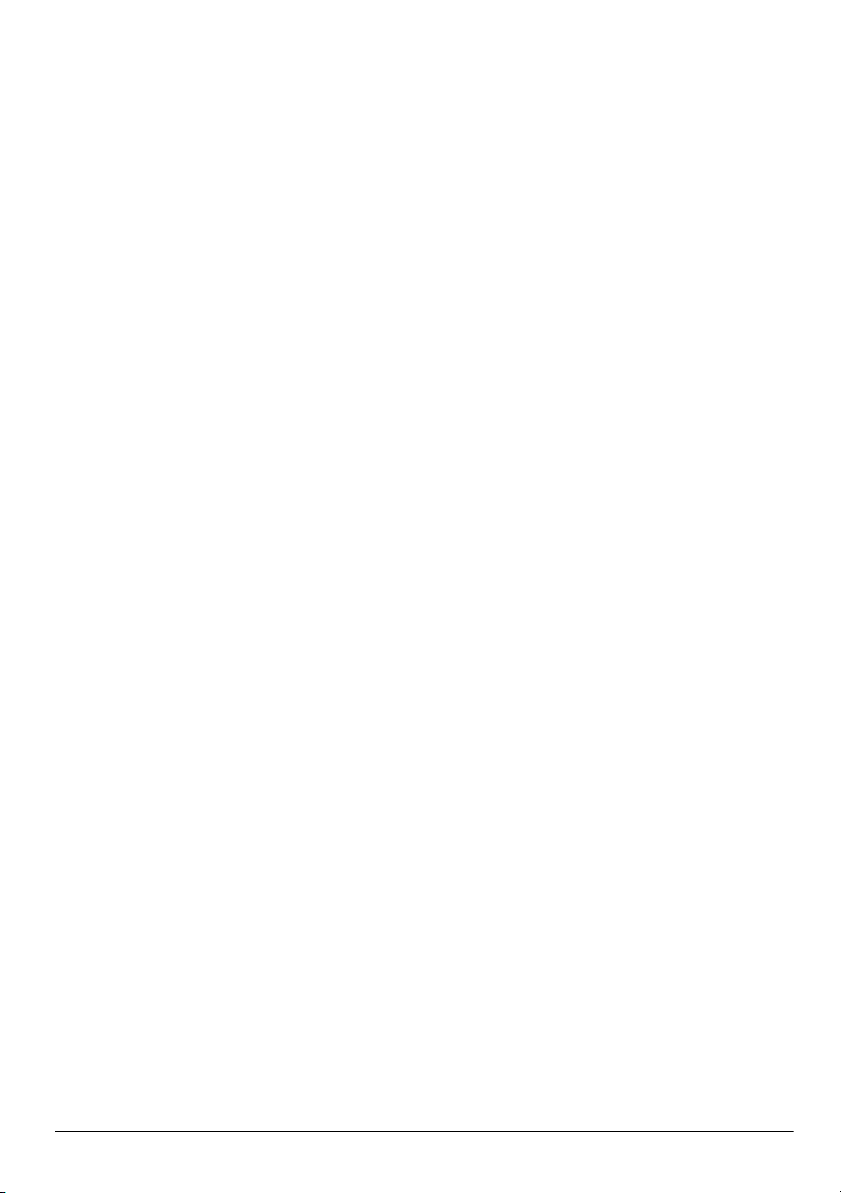
Основні елементи
портативного комп’ютера
Page 2
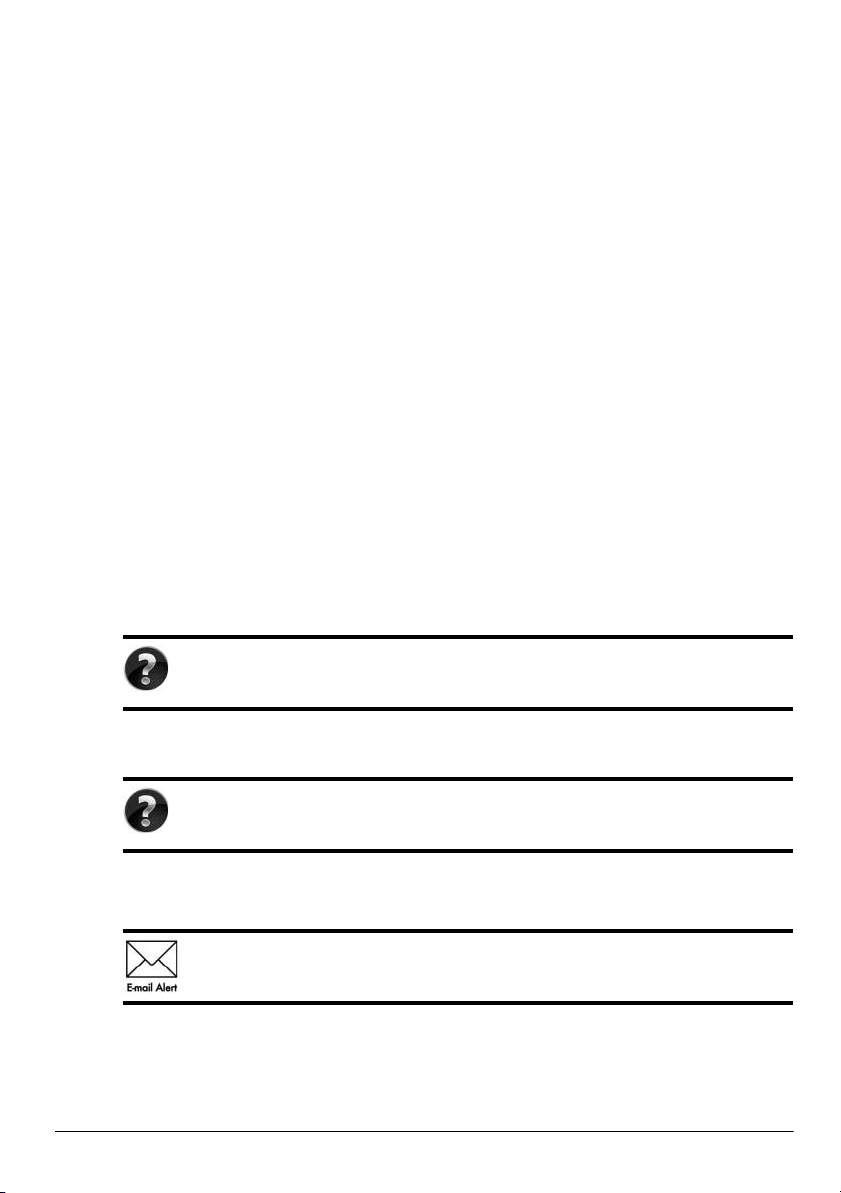
Для отримання додаткової інформації про продукти та послуги HP відвідайте
веб-сайт компанії HP за адресою http://www.hp.com.
© Hewlett-Packard Development Company, L.P., 2010
Windows і Windows Vista є зареєстрованими в США торговими марками
корпорації Майкрософт (Microsoft Corporation).
Відомості, які містяться в цьому документі, можуть змінюватися без
попередження. Єдиними гарантіями на вироби та послуги HP є ті, що викладено
в недвозначних гарантійних заявах, які супроводжують такі вироби та по
Жодна інформація, що тут міститься, не може тлумачитися як предмет додаткової
гарантії. Компанія HP не несе жодної відповідальності за технічні або редакційні
помилки або пропуски, що тут містяться.
Номер компонента: 539907-BD1
Посібники користувача
Компанія HP зобов'язана скорочувати вплив своїх продуктів на довкілля. З метою
дотримання цього зобов'язання посібники користувача та навчальні центри
розташовані на жорсткому диску комп'ютера в засобі “Довідка та підтримка”.
Додаткову підтримку та оновлення для посібників користувача можна отримати через
Інтернет.
Користувачі Windows
Потрібні інші посібники користувача? Вони на вашому комп’ютері. Натисніть
кнопку Пуск > Справка и поддержка (Довідка і підтримка) > Руководства
пользователя (Посібники користувача)
слуги.
Користувачі Linux
Потрібні інші посібники користувача? Вони розташовані на диску User Guides
(Посібники користувача), що входить до комплекту постачання комп’ютера.
Служби передплати для портативного комп'ютера Business
Актуальний вміст для вашого продукту – останні драйвери, виправлення
та сповіщення. Зареєструйтеся за
щоб отримувати сповіщення електронною поштою.
раз за адресою www.hp.com/go/alerts,
Page 3
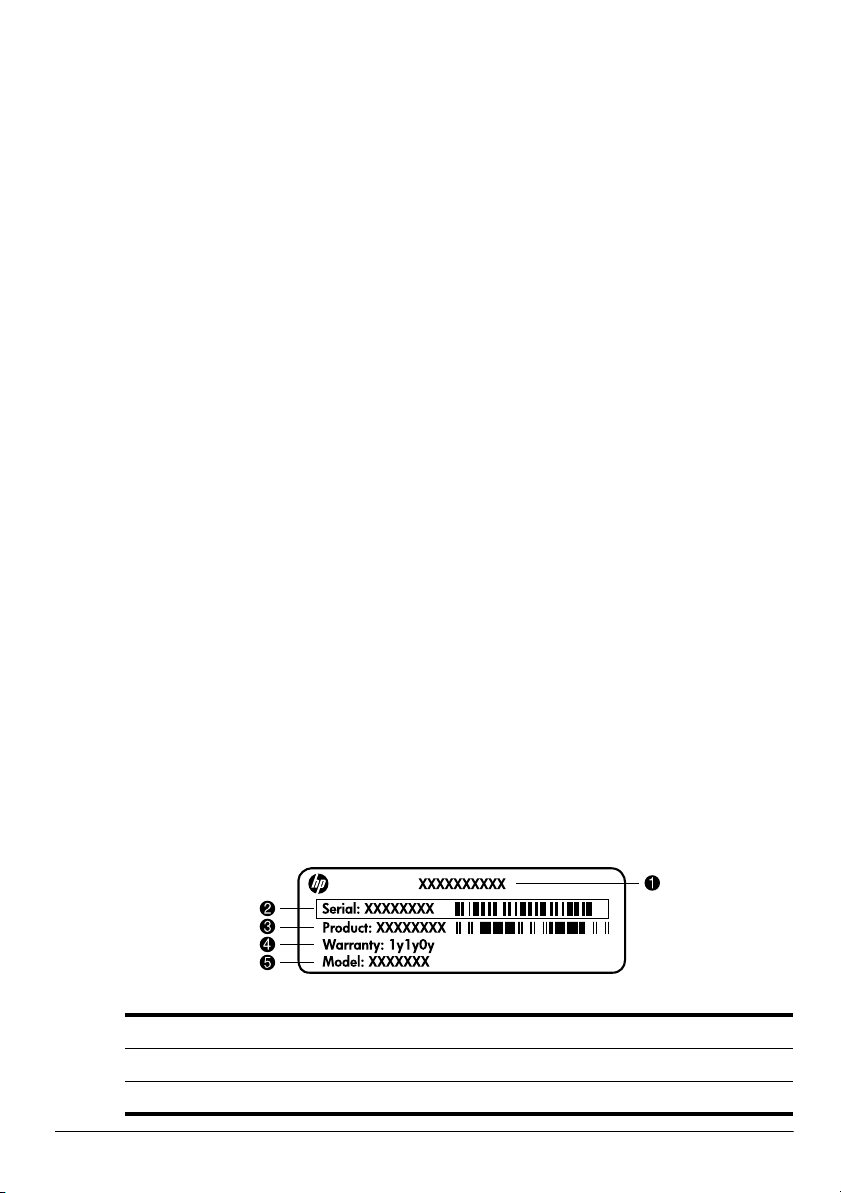
Ліцензійна угода з кінцевим користувачем (EULA)
ВСТАНОВЛЮЮЧИ, КОПІЮЮЧИ, ЗАВАНТАЖУЮЧИ АБО В ІНШИЙ СПОСІБ
ВИКОРИСТОВУЮЧИ БУДЬ-ЯКИЙ ПРОГРАМНИЙ ПРОДУКТ, ПОПЕРЕДНЬО
ВСТАНОВЛЕНИЙ НА ПК, ВИ ПОГОДЖУЄТЕСЯ ДОТРИМУВАТИСЯ УМОВ
ЛІЦЕНЗІЙНОЇ УГОДИ З КІНЦЕВИМ КОРИСТУВАЧЕМ (EULA) КОМПАНІЇ HP.
ЯКЩО ВИ НЕ ПРИЙМАЄТЕ УМОВИ ЛІЦЕНЗІЙНОЇ УГОДИ, ТО ВИ ЗОБОВ'ЯЗАНІ
ПОВЕРНУТИ НЕВИКОРИСТАНИЙ ПРОДУКТ (АПАРАТНЕ ТА ПРОГРАМНЕ
ЗАБЕЗПЕЧЕННЯ) ПРОТЯГОМ 14 ДНІВ ДЛЯ ПОВЕРНЕННЯ КОШТІВ
ВІДПОВІДНО ДО ПОР
ПРИДБАННЯ. Для отримання додаткової інформації чи надсилання запиту на повне
відшкодування вартості ПК, зверніться до місцевої точки продажу (чи продавця).
ЯДКУ ВІДШКОДУВАННЯ, УСТАНОВЛЕНОГО В МІСЦІ
Звернення до служби підтримки користувачів
Якщо інформація, надана в посібнику користувача чи навчальному центрі,
не допомогла, можна звернутися до служби підтримки користувачів HP на сторінці:
www.hp.com/go/contactHP
Доступні такі можливості.
■ Інтерактивний чат зі спеціалістом компанії HP.
Якщо чат зі службою технічної підтримки недоступний певною мовою,
✎
він доступний англійською.
■ Надсилання листа електронною поштою до служби підтримки користувачів HP.
■ Звернення за телефоном до служби підтримки користувачів HP.
■ Звернення до центру обслуговування HP.
Інформація на ярлику із серійним номером
На ярлику із серійним номером, що розташований на нижній панелі комп'ютера,
наведено важливу інформацію, яка може вам знадобитися під час звернення до
служби технічної підтримки.
Назва продукту 4 Гарантійний термін
1
2 Серійний номер 5 Опис моделі (лише вибрані моделі)
3 Номер продукту
Page 4
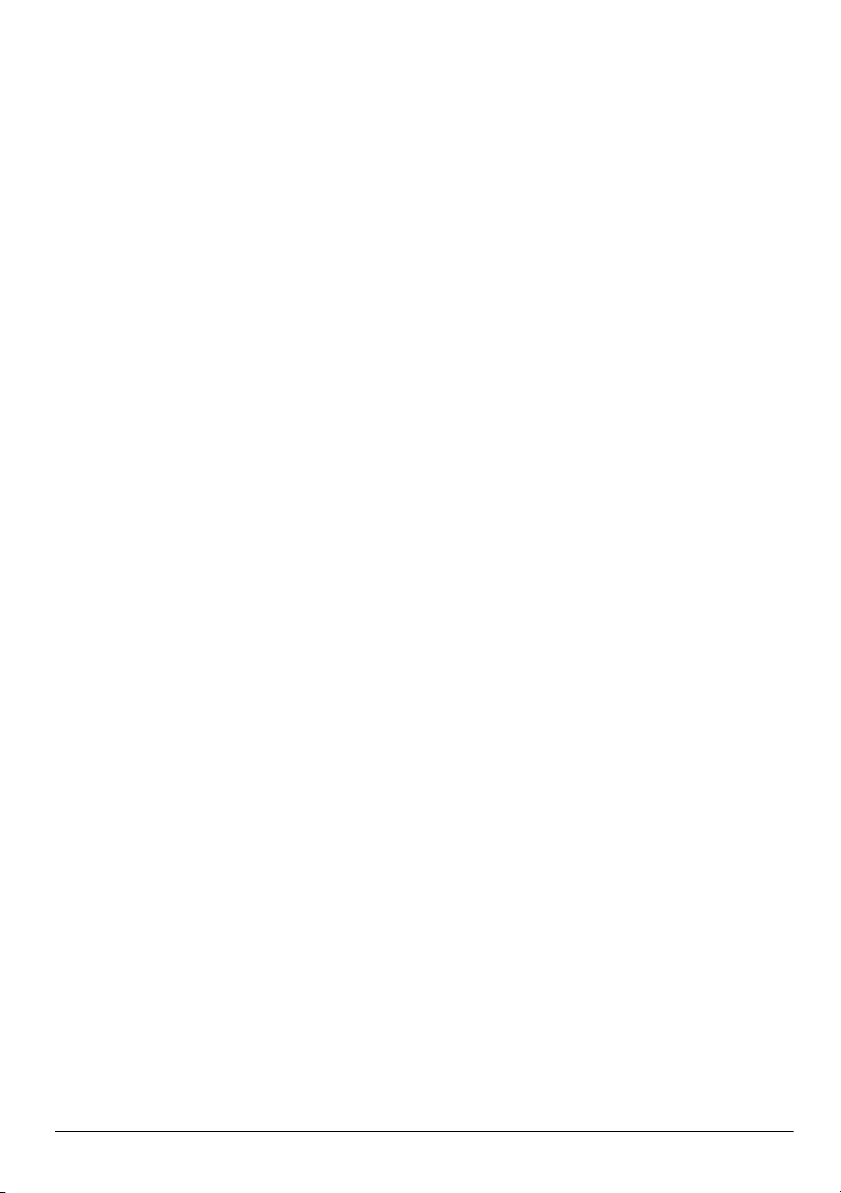
Інформація про гарантію
Текст наданої обмеженої гарантії HP, застосовної до Вашого продукту, можна
переглянути з меню "Пуск" на комп'ютері та/або на компакт- чи DVD-диску, що
входить до комплекту постачання. У певних країнах/регіонах також може постачатися
друкована копія обмеженої гарантії HP. Для інших країн/регіонів можна замовити
друковану копію на сторінці www.hp.com/go/orderdocuments або написати за адре
Північна Америка:
Hewlett Packard, MS POD, 11311 Chinden Blvd, Boise, ID 83714, USA
Європа, Близький Схід, Африка:
Hewlett-Packard, POD, Via G. Di Vittorio, 9, 20063, Cernusco s/Naviglio (MI), Italy
Азія та Тихоокеанський регіон:
Hewlett-Packard, POD, P.O. Box 200, Alexandra Post Office, Singapore 911507
У запиті вкажіть номер продукту, гарантійний термін (указаний на ярлику із серійним
номером), ім’я та поштову адресу.
сами:
Page 5
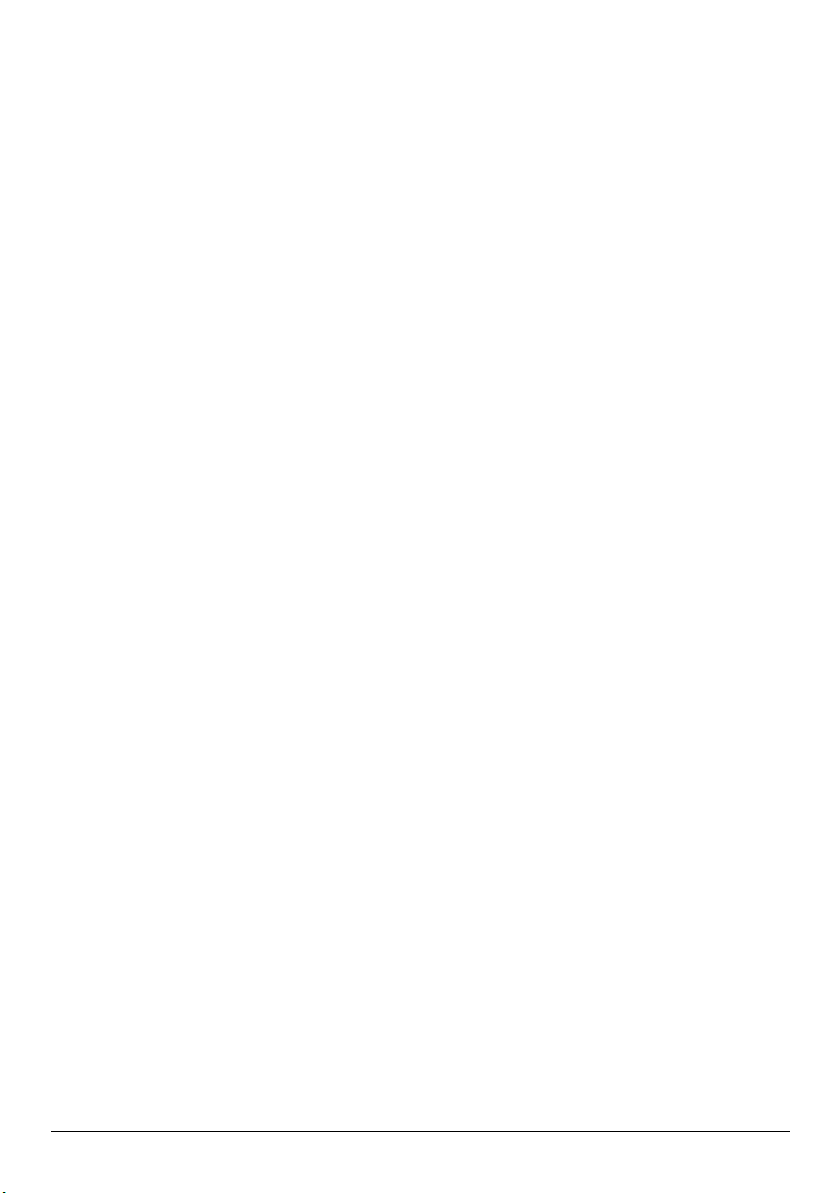
Розділ 1. Пошук інформації
Пошук довідки та підтримки. . . . . . . . . . . . . . . . . . . . . . . . . . . . . . . . . . . . . . . . . . . . . . 1
Пошук посібників користувача . . . . . . . . . . . . . . . . . . . . . . . . . . . . . . . . . . . . . . . . . . . . 1
Визначення встановленого програмного й апаратного забезпечення. . . . . . . . . . . . . 2
Розділ 2. Наступні кроки
Створення дисків відновлення . . . . . . . . . . . . . . . . . . . . . . . . . . . . . . . . . . . . . . . . . . . . 3
Захист комп’ютера . . . . . . . . . . . . . . . . . . . . . . . . . . . . . . . . . . . . . . . . . . . . . . . . . . . . . . 3
Захист комп’ютера від вірусів. . . . . . . . . . . . . . . . . . . . . . . . . . . . . . . . . . . . . . . . . 3
Захист системних файлів . . . . . . . . . . . . . . . . . . . . . . . . . . . . . . . . . . . . . . . . . . . . . 3
Захист конфіденційної інформації . . . . . . . . . . . . . . . . . . . . . . . . . . . . . . . . . . . . . 4
Захист комп’ютера від перепадів напруги . . . . . . . . . . . . . . . . . . . . . . . . . . . . . . . 4
Техніка безпеки під час роботи з комп’ютером. . . . . . . . . . . . . . . . . . . . . . . . . . . 5
Підключення до Інтернету. . . . . . . . . . . . . . . . . . . . . . . . . . . . . . . . . . . . . . . . . . . . . . . . 6
Вибір типу доступу до Інтернету . . . . . . . . . . . . . . . . . . . . . . . . . . . . . . . . . . . . . . 6
Вибір постачальника інтернет-послуг . . . . . . . . . . . . . . . . . . . . . . . . . . . . . . . . . . 6
Підключення до наявної бездротової мережі. . . . . . . . . . . . . . . . . . . . . . . . . . . . . . . . . 7
Налаштування бездротової мережі . . . . . . . . . . . . . . . . . . . . . . . . . . . . . . . . . . . . . . . . . 8
Крок 1. Придбання по
Крок 2. Придбання та встановлення бездротового маршрутизатора . . . . . . . . . 9
Крок 3. Налаштування комп’ютера для підключення
до бездротової мережі . . . . . . . . . . . . . . . . . . . . . . . . . . . . . . . . . . . . . . . . . . . . . . 10
Підключення до дротової мережі . . . . . . . . . . . . . . . . . . . . . . . . . . . . . . . . . . . . . . . . . 11
Установлення додаткового апаратного та програмного забезпечення . . . . . . . . . . . 12
Установлення апартного забезпечення. . . . . . . . . . . . . . . . . . . . . . . . . . . . . . . . . 12
Пошук і встановлення програмного забезпечення . . . . . . . . . . . . . . . . . . . . . . . 12
Оновлення встановленого програмного забезпечення . . . . . . . . . . . . . . . . . . . . . . . . 12
Вимкнення комп’ютера . . . . . . . . . . . . . . . . . . . . . . . . . . . . . . . . . . . . . . . . . . . . . . . . . 13
Зміст
слуги високошвидкісного Інтернету. . . . . . . . . . . . . . . . . 8
Розділ 3. Усунення несправностей
Ресурси з усунення несправностей . . . . . . . . . . . . . . . . . . . . . . . . . . . . . . . . . . . . . . . . 15
Швидке усунення несправностей . . . . . . . . . . . . . . . . . . . . . . . . . . . . . . . . . . . . . . . . . 15
Комп’ютер не вмикається . . . . . . . . . . . . . . . . . . . . . . . . . . . . . . . . . . . . . . . . . . . 15
На екрані комп’ютера немає зображення. . . . . . . . . . . . . . . . . . . . . . . . . . . . . . . 16
Програмне забезпечення працює неправильно . . . . . . . . . . . . . . . . . . . . . . . . . . 16
Комп’ютер увімкнений, але не відповідає . . . . . . . . . . . . . . . . . . . . . . . . . . . . . . 16
Комп’ютер незвичайно гарячий . . . . . . . . . . . . . . . . . . . . . . . . . . . . . . . . . . . . . . 17
Зовнішній пристрій не працює . . . . . . . . . . . . . . . . . . . . . . . . . . . . . . . . . . . . . . . 17
Підключення до бездротової мережі не працює . . . . . . . . . . . . . . . . . . . . . . . . . 17
Основні елементи портативного комп’ютера iii
Page 6
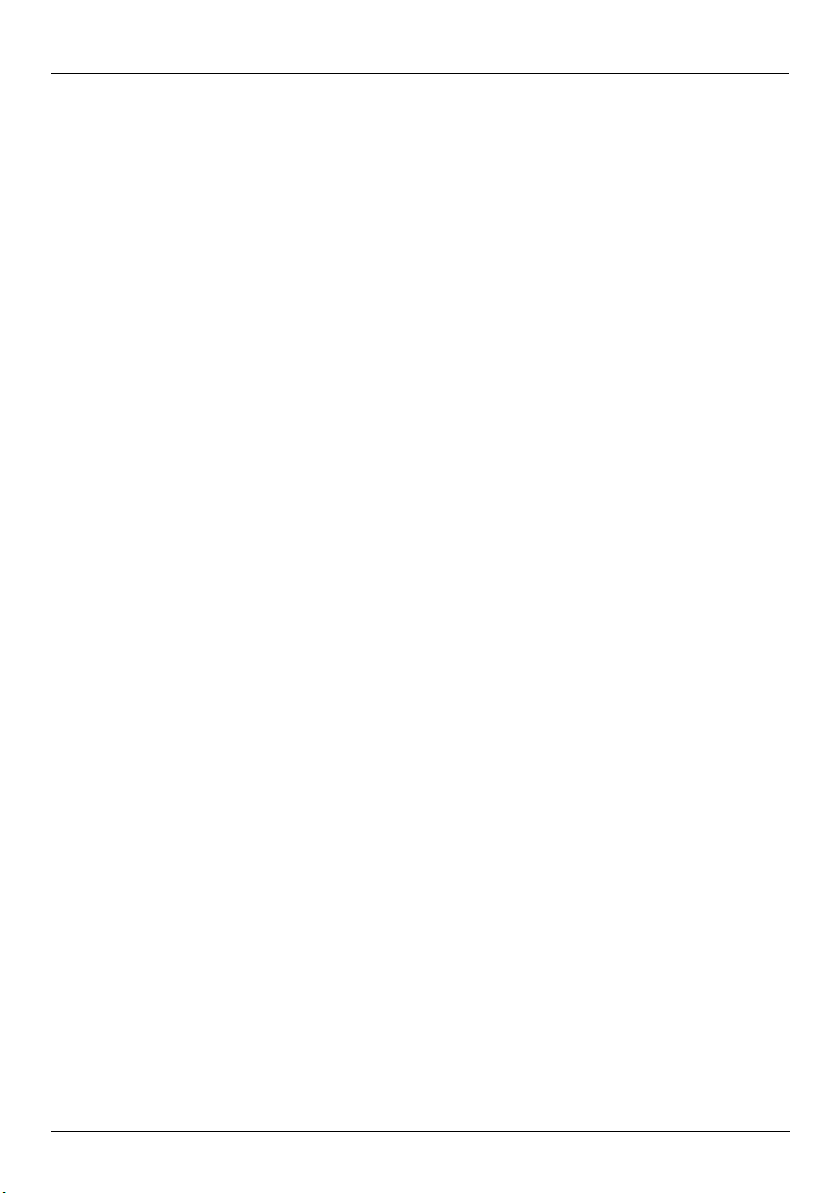
Зміст
Додаток А. Резервне копіювання та відновлення
Створення дисків відновлення . . . . . . . . . . . . . . . . . . . . . . . . . . . . . . . . . . . . . . . . . . . 19
Створення резервних копій інформації . . . . . . . . . . . . . . . . . . . . . . . . . . . . . . . . . . . . 20
Використання функції резервного копіювання та відновлення Windows. . . . . 21
Використання контрольних точок відновлення системи . . . . . . . . . . . . . . . . . . 22
Виконання відновлення . . . . . . . . . . . . . . . . . . . . . . . . . . . . . . . . . . . . . . . . . . . . . . . . . 23
Відновлення з дисків відновлення . . . . . . . . . . . . . . . . . . . . . . . . . . . . . . . . . . . . 23
Відновлення з розділу відновлення на жорсткому диску. . . . . . . . . . . . . . . . . . 24
Додаток Б. Технічні характеристики
Умови експлуатації. . . . . . . . . . . . . . . . . . . . . . . . . . . . . . . . . . . . . . . . . . . . . . . . . . . . . 25
Вхідна потужність . . . . . . . . . . . . . . . . . . . . . . . . . . . . . . . . . . . . . . . . . . . . . . . . . . . . . 25
Додаток В. Регулярний догляд
Очищення дисплея . . . . . . . . . . . . . . . . . . . . . . . . . . . . . . . . . . . . . . . . . . . . . . . . . . . . . 27
Очищення сенсорної панелі та клавіатури . . . . . . . . . . . . . . . . . . . . . . . . . . . . . . . . . . 27
Подорож і перевезення. . . . . . . . . . . . . . . . . . . . . . . . . . . . . . . . . . . . . . . . . . . . . . . . . . 28
Предметний покажчик
iv Основні елементи портативного комп’ютера
Page 7
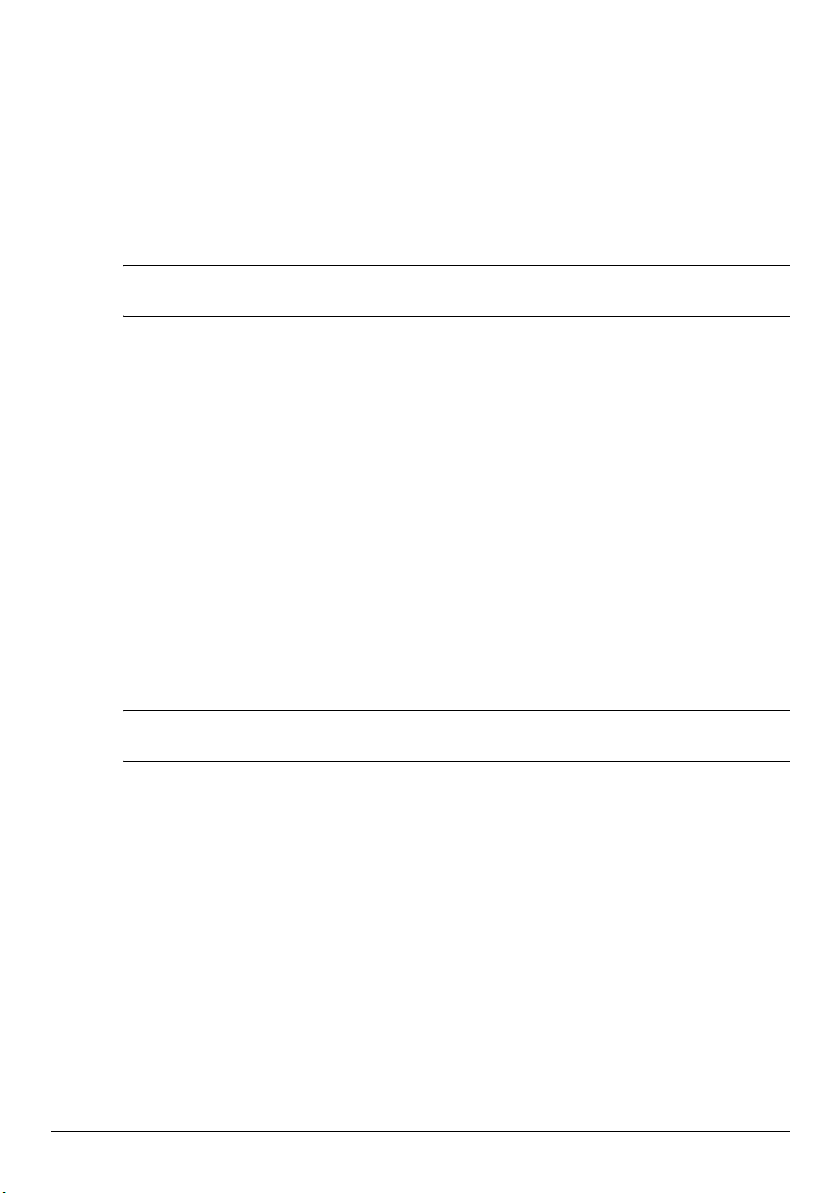
Розділ 1. Пошук інформації
Пошук довідки та підтримки
Довідку та підтримку попередньо встановлено на комп’ютері. Для доступу
✎
до довідки та підтримки не потрібне підключення до Інтернету.
Щоб перейти до довідки та підтримки, натисніть кнопку
Справка и поддержка (Довідка та підтримка). Крім інформації про операційну
систему Windows®, у довідці та підтримці також міститься інформація на такі теми:
■ Інформація про комп’ютер, наприклад модель і серійний номер, установлене
програмне забезпечення, апаратні компоненти та технічні характеристики
■ Захист комп’ютера
■ Оптимальне використання батареї
■ Настроювання бездротової мережі
Пошук посібників користувача
Посібники користувача, а також інформація про безпеку та відповідність стандартам,
постачаються разом із комп’ютером і доступні в розділі довідки та підтримки.
» Для перегляду посібників користувача натисніть кнопку Пуск (Пуск), виберіть
пункт Справка и поддержка (Довідка та підтримка) і відкрийте розділ
Руководства пользователя (Посібники користувача).
Посібники користувача для вибраних моделей також надано на диску User Guides
✎
(Посібники користувача).
Пуск
(Пуск) і виберіть пункт
Основні елементи портативного комп’ютера 1
Page 8
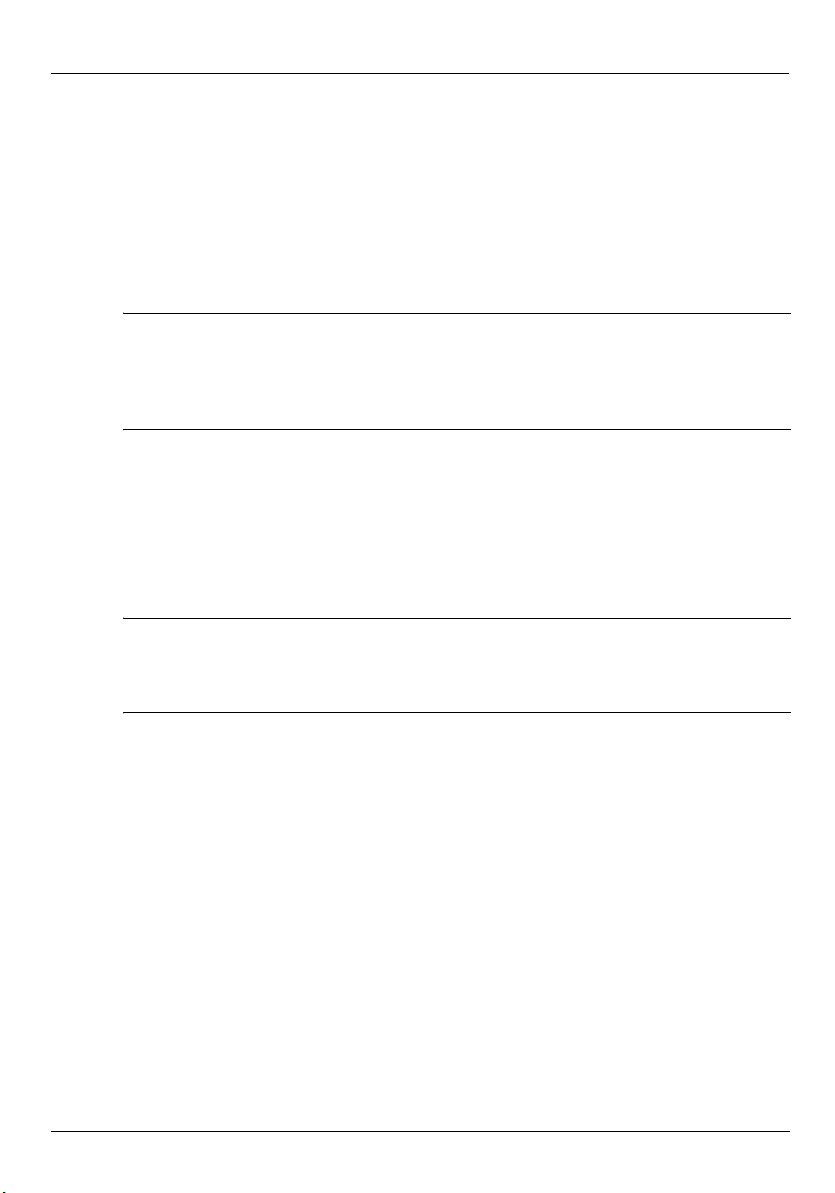
Розділ 1. Пошук інформації
Визначення встановленого програмного
й апаратного забезпечення
Щоб переглянути список програм, попередньо встановлених на комп’ютері, виконайте
такі кроки:
» Натисніть кнопку Пуск (Пуск) і виберіть пункт Все программы (Ус і програми).
Двічі клацніть назву програми, щоб відкрити її.
✎
Для отримання інформації про використання програмного забезпечення,
✎
що постачається разом із комп’ютером, зверніться до документації, наданої
виробниками відповідного програмного забезпечення, яка може входити
до складу програмного забезпечення або розташовуватися на диску із
програмами чи на веб-сайті виробника.
Щоб переглянути список апаратного забезпечення, установленого в комп’ютері,
виконайте такі кроки:
1. Натисніть Пуск (Пуск), Комп ьютер (Комп’ютер), Свойства системы
(Властивості системи).
2. На лівій панелі виберіть Диспетчер устройств (Диспетчер пристроїв).
За допомогою диспетчера пристроїв можна також додати апаратне забезпечення або
змінити настройки пристроїв.
Для підвищення рівня безпеки операційна система Windows® містить функцію
✎
«Служба захисту користувачів». Можливо, знадобиться підтвердження або пароль
для виконання таких задач, як установлення програм, запуск утиліт або змінення
параметрів Windows. Додаткові відомості див. у розділі «Довідка та підтримка».
2 Основні елементи портативного комп’ютера
Page 9
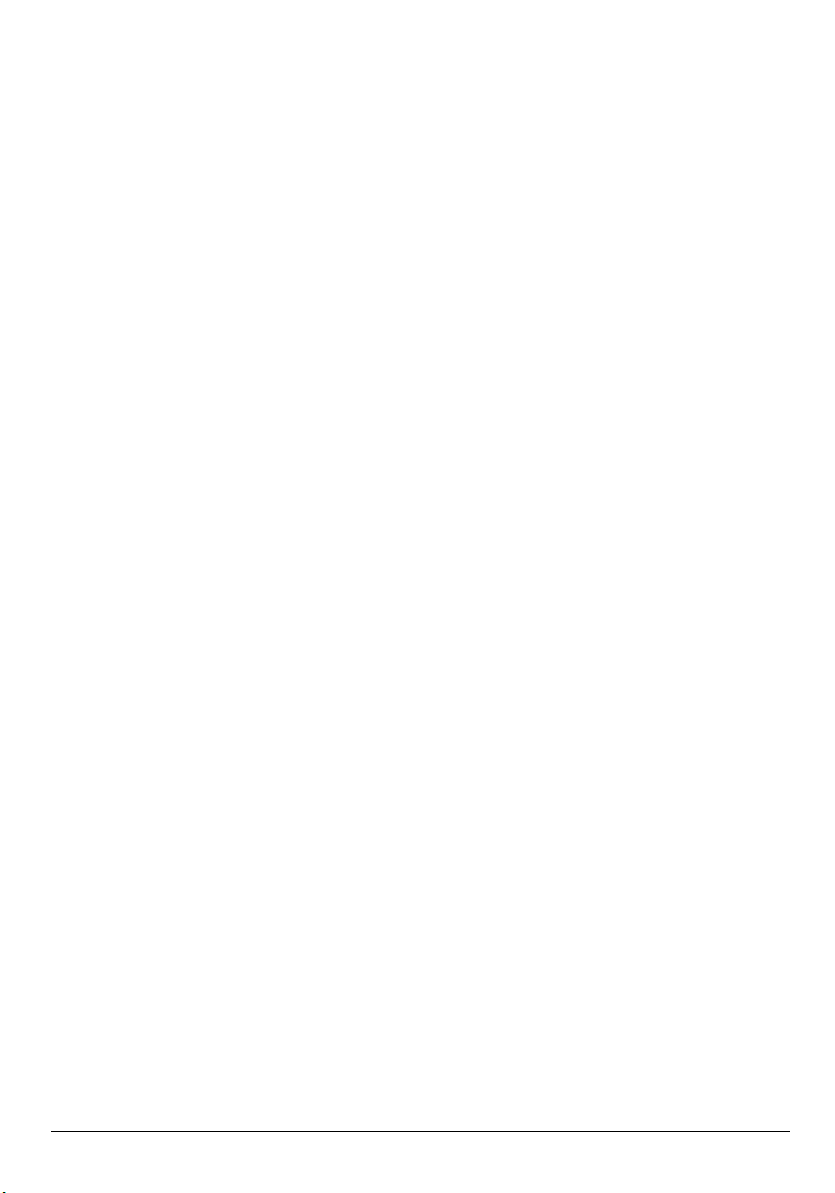
Розділ 2. Наступні кроки
Створення дисків відновлення
Після початкового налаштування комп’ютера рекомендується створити комплект
дисків відновлення повного образу заводських параметрів системи. Диски відновлення
використовуються для завантаження комп’ютера й відновлення операційної системи
та програмного забезпечення до робочого стану в разі нестабільної роботи або відмови
системи.
Для отримання відомостей про створення комплекту дисків відновлення див. додаток А
«Резервне копіювання та відновлення».
Захист комп’ютера
У цьому розділі пояснюється, як захистити комп’ютер від пошкоджень, спричинених
вірусом, порушенням системи безпеки, перепадами напруги або відмовою системи.
Захист комп’ютера від вірусів
Якщо ви користуєтеся комп’ютером для доступу до Інтернету або електронної пошти, існує
ймовірність зараження його комп’ютерними вірусами, які спроможні вивести з ладу
операційну систему, програми та утиліти чи призвести до їхньої неправильної роботи.
Антивірусне програмне забезпечення може виявити більшість вірусів, знешкодити їх,
атакож здебільшого виправити шкоду, завдану вірусами. Щоб заб
захист від нових вірусів, що постійно з’являються, антивірусне програмне забезпечення
необхідно регулярно оновлювати.
На цьому комп’ютері попередньо встановлено програмне забезпечення
Norton Internet Security:
■ Ваша версія Norton Internet Security має 60 днів безкоштовного оновлення.
Для захисту комп’ютера від нових вірусів через 60 днів рекомендовано
придбати розширену послугу оновлення.
■ Щоб відкрити програму Norton Internet Security або отримати більше інформації
про це програмне забезпечення, натисніть кнопку Пуск (Пуск), виберіть пункт
Все программы (Усі програми) і пункт Norton Internet Security.
езпечити постійний
Захист системних файлів
Операційна система та спеціальне програмне забезпечення надають кілька способів
резервного копіювання та відновлення оптимального функціонування системи.
Для отримання додаткових відомостей див. додаток А «Резервне копіювання
та відновлення».
Основні елементи портативного комп’ютера 3
Page 10
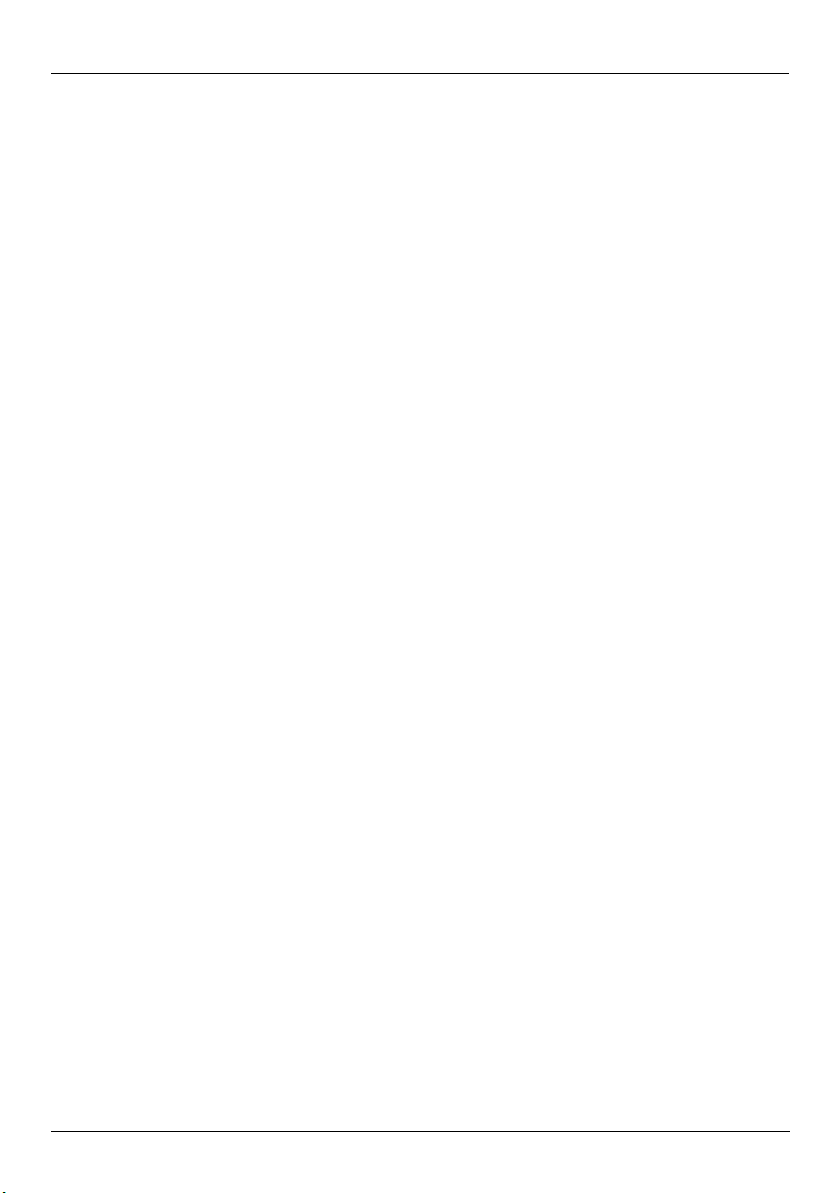
Розділ 2. Наступні кроки
Захист конфіденційної інформації
Якщо ви користуєтеся комп’ютером для доступу до мережі, Інтернету або електронної
пошти, існує ймовірність того, що сторонні особи отримають інформацію про вас або
про ваш комп’ютер.
Щоб оптимізувати функції захисту особистої інформації, дотримуйтеся таких вказівок:
■ Регулярно оновлюйте операційну систему та програмне забезпечення. Більшість
оновлень програмного забезпечення містять оновлення безпеки.
■ Використовуйте брандмауер. Програми-брандмауери контролюють вхідний
трафік на комп’ютері для блокування повідомлень, які не відповідають певним
критеріям безпеки. Деякі брандмауери контролюють також і вихідний трафік.
Захист комп’ютера від перепадів напруги
Щоб захистити комп’ютер від перепадів напруги, які можуть виникати через
ненадійний блок живлення або грозу, дотримуйтеся таких правил.
■ Підключайте шнур живлення комп’ютера до високоякісного пристрою захисту
від перепадів напруги. Пристрій захисту від перепадів напруги можна придбати
вбагатьох комп’ютерних магазинах і магазинах електроніки.
■ Під час грози або працюйте від акумулятора, або завершіть роботу комп’ютера
та від’єднайте шнур живлення.
■ За наявності у вашому регіоні пристроїв захисту телефонної лінії від перепадів
напруги придбайте такий пристрій і підключіть до нього кабель модема, що
використовується для підключення модема до телефонної лінії. Пристрої захисту
телефонної лінії зазвичай продаються в комп’ютерних магазинах і магазинах
електроніки.
4 Основні елементи портативного комп’ютера
Page 11
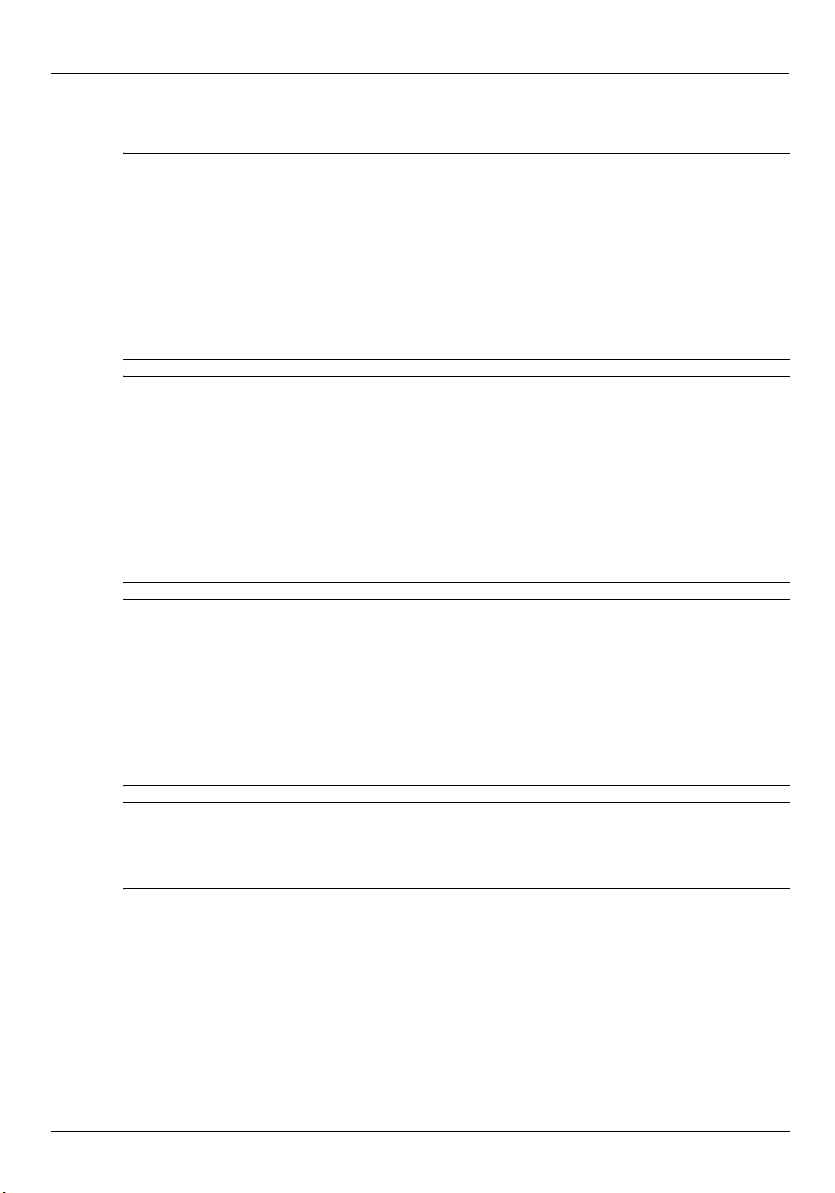
Техніка безпеки під час роботи з комп’ютером
УВАГА!
Å
Å
Å
Щоб зменшити ризик ураження електричним струмом або пошкодження обладнання,
дотримуйтеся таких правил:
■ Підключайте кабель живлення до розетки змінного струму, яка розташована
в легкодоступному місці.
■ Для відключення живлення комп’ютера від’єднуйте кабель живлення від розетки
змінного струму, а не від комп’ютера.
■ Якщо вилка вашого шнура живлення обладнана 3 контакт ами, підключайте цей шнур до
заземленої 3-контактної розетки. Не деактивуйте конт акт заземлення кабелю живлення
(наприклад, підключенням до 2-контактного адаптера). Контакт заземлення – це дуже
важлива функція безпеки.
УВАГА!
Щоб уникнути ризику серйозних травм, прочитайте
та забезпечення зручності користування
робочого місця, позу й робочі та побутові звички для комп’ютерних користувачів.
Посібнику з техніки безпеки та забезпечення зручності користування
У
подано важливу інформацію технічної безпеки під час роботи з електричним і механічним
обладнанням. Для перегляду цього документа натисніть кнопку
Справка и поддержка
(Посібники користувача) або зверніться до диска
що постачається здеякими моделями.
зручності користування
УВАГА!
Щоб зменшити ймовірність отримання травм, опіків або перегріву комп’ютера,
не ставте комп’ютер на коліна й не закривайте вентиляційні отвори комп’ютера. Користуйтеся
комп’ютером лише на стійкій рівній поверхні. Не дозволяйте, щоб інші тверді поверхні
(наприклад, принтер) або м’які поверхні (наприклад, подушки, килими або одяг) блокували
потік повітря. Також не дозволяйте, щоб адаптер змінного струму контактував під час роботи
зі шкірою або м’якою поверхнею, такою як подушка, килим чи одяг. Комп’ютер іадаптер
змінного струму відповідають обмеженням на температуру поверхонь, відкритих для
користувачів, визначеним у міжнародному стандарті з безпеки експлуатації ІТ-обладнання
(IEC 60950).
(Довідка та підтримка) і відкрийте розділ
також доступний в Інтернеті на сторінці
. У цьому посібнику описано правильну організацію
User Guides
Посібник із техніки безпеки та забезпечення
Розділ 2. Наступні кроки
Посібник із техніки безпеки
також
Пуск
(Пуск), виберіть пункт
Руководства пользователя
(Посібники користувача),
http://www.hp.com/ergo
.
УВАГА! Щоб уникнути потенційних порушень безпеки, використовуйте лише адаптер
Å
змінного струму або батарею, які входили до комплекту постачання комп’ютера;
адаптер змінного струму або батарею, надані компанією HP; або сумісний адаптер змінного
струму чи батарею, придбані в компанії HP.
запасний
Для отримання детальнішої інформації про техніку безпеки та нормативні документи,
атакож про утилізацію акумулятора див.
правил техніки безпеки та охорони довкілля
Зауваження щодо дотримання законодавства,
. Для перегляду цих зауважень натисніть
кнопку Пуск (Пуск), виберіть пункт Справка и поддержка (Довідка та підтримка),
апотім відкрийте розділ Руководства пользователя (Посібники користувача) або
зверніться до диска
User Guides
(Посібники користувача), що постачається з деякими
моделями.
Основні елементи портативного комп’ютера 5
Page 12
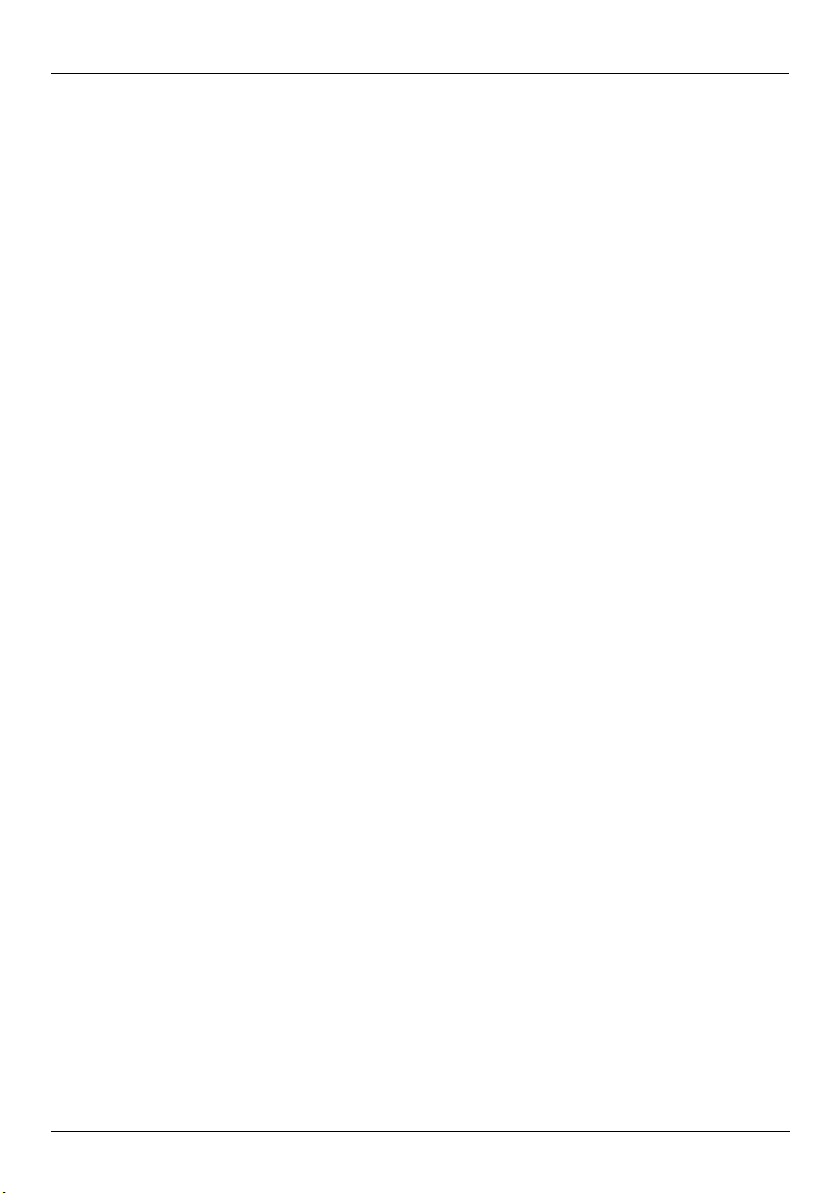
Розділ 2. Наступні кроки
Підключення до Інтернету
Можливості обладнання та програмного забезпечення для роботи в Інтернеті залежать
від моделі комп’ютера та вашого розташування.
Вибір типу доступу до Інтернету
Ваш комп’ютер підтримує 2 типи підключення до Інтернету:
■ Бездротовий – для мобільного доступу до Інтернету можна використати
бездротове підключення. Щоб дізнатися, як додати комп’ютер до наявної мережі
чи налаштувати бездротову, зверніться до підрозділів «Підключення до наявної
бездротової мережі» чи «Налаштування бездротової мережі».
■ Дротовий – доступ до Інтернету можна отримати, зв’язавшись із постачальником
за допомогою модемного кабелю (продається окремо), під’єднаного до модемного
розніму RJ-11 (лише в деяких моделях), або підключившись до широкосмугової
мережі за допомогою мережного розніму RJ-45.
Функція налаштування мережі вашого комп’ютера вможливлює доступ до постачальників
послуги високошвидкісного широкосмугового Інтернету за допомогою наведених нижче
типів з’єднання:
■ Кабельний модем
■ Цифрова абонентська лінія (Digital Subscriber Line, DSL)
■ Супутник
■ Інші способи
Для високошвидкісного доступу може знадобитися додаткове апаратне або програмне
забезпечення від постачальника інтернет-послуг.
Вибір постачальника інтернет-послуг
Перш ніж ви зможете підключатися до Інтернету, необхідно налаштувати
інтернет-з’єднання. На цьому комп’ютері встановлене програмне забезпечення,
яке допомагає створити новий обліковий запис Інтернету або налаштувати комп’ютер
для використання наявного облікового запису:
■ Internet Services & Offers (доступне лише в деяких регіонах)
■ Піктограми постачальників інтернет-послуг (доступні лише в деяких регіонах)
■ Майстер підключення до Інтернету Windows (доступний у всіх регіонах)
Використання Internet Services & Offers
Якщо утиліта Internet Services & Offers підтримується в країні або регіоні, в яких було
придбано комп’ютер, її можна відкрити, виконавши наведені нижче дії. Натисніть
кнопку Пуск (Пуск) і послідовно виберіть пункти Все программы (Ус і програми),
Интернет-службы (Інтернет-служби) і Выйти в Интернет (Вийти в Інтернет).
Утиліта Internet Services & Offers допомагає у виконанні таких завдань:
■ Реєстрація нового облікового запису Інтернету
■ Налаштування комп’ютера для використання наявного облікового запису
6 Основні елементи портативного комп’ютера
Page 13

Розділ 2. Наступні кроки
Використання піктограм постачальників інтернет-послуг
Якщо піктограми постачальників інтернет-послуг підтримуються у країні або
регіоні, в якому було придбано комп’ютер, вони можуть розташовуватися як
окремо на робочому столі Windows, так і бути згруповані в папці на робочому
столі, яка називається «Интернет-службы» (Інтернет-служби).
» Щоб створити новий обліковий запис Інтернету або налаштувати комп’ютер
для використання наявного облікового запису, двічі клацніть піктограму, а потім
дотримуйтеся вказівок, що з’являтимуться на екрані.
Використання майстра підключення до Інтернету Windows
Майстер підключення до Інтернету можна використати за будь-якої з таких умов:
■ Якщо у вас уже є обліковий запис постачальника інтернет-послуг.
■ Якщо у вас є диск від постачальника інтернет-послуг.
■ Якщо у вас немає облікового запису постачальника інтернет-послуг
івихочетевибрати постачальника зі списку, запропонованого майстром.
(Список постачальників інтернет-послуг доступний не для всіх регіонів.)
■ Якщо ви вже вибрали постачальника інтернет-послуг, не зазначеного у списку
майстра, і постачальник надав таку інформацію, як певний пароль і параметри
POP3 та SMTP.
Щоб отримати доступ до майстра підключення до Інтернету, а також до вказівок
з використання цього майстра, натисніть кнопку Пуск (Пуск), виберіть пункт
Справка и поддержка (Довідка та підтримка) і виконайте пошук за фраз
Мастер подключения к Интернету
(Майстер підключення до Інтернету).
ою
Якщо майстер запропонує увімкнути або вимкнути брандмауер Windows,
✎
увімкніть його.
Підключення до наявної бездротової мережі
Для підключення комп’ютера до наявної бездротової мережі виконайте такі кроки:
1. Клацніть піктограму мережі в області сповіщень у крайній правій частині
панелі завдань.
2. Виберіть мережу.
3. Натисніть кнопку Подключиться (Підключити).
4. Якщо потрібно, введіть ключ захисту.
Основні елементи портативного комп’ютера 7
Page 14

Розділ 2. Наступні кроки
Налаштування бездротової мережі
У цьому підрозділі описано процедуру налаштування типової бездротової мережі
вдома чи в невеликому офісі, яка має назву бездротова локальна мережа (WLAN),
із залученням комп’ютера з бездротовим підключенням.
Для налаштування бездротової мережі й підключення до Інтернету потрібне таке
обладнання:
■ Широкосмуговий модем (DSL- або кабельний модем) і послуга
високошвидкісного доступу до Інтернету, придбана у постачальника
інтернет-послуг
■ Бездротовий маршрутизатор (слід придбати окремо)
■ Ваш бездротовий комп’ютер
На ілюстрації нижче показано приклад завершеного встановлення бездротової мережі,
підключеної до Інтернету чи комп’ютера із дротовим підключенням. Зі збільшенням
мережі можна підключати до неї додаткові комп’ютери із дротовим і бездротовим
підключенням для доступу до Інтернету.
Інтернет
Штеп-
сельна
вилка
*Процедура встановлення може бути різною, залежно від виробника
Кабель
для
передачі
даних
Широкосмуговий
модем*
(DSL/кабельний)
Бездротовий
маршрутизатор*
Кабель
Ethernet
мережа (WLAN)
Дротовий комп’ютер (додатково)
Ваш
бездротовий
комп’ютер
Бездротова
Крок 1. Придбання послуги високошвидкісного Інтернету
Якщо ви вже маєте послугу високошвидкісного Інтернету (DSL, кабель, супутник),
розпочніть із розділу «Крок 2. Придбання та встановлення бездротового
маршрутизатора». Якщо ви не маєте послуги високошвидкісного Інтернету,
дотримуйтеся таких вказівок:
1. Зверніться до місцевого постачальника інтернет-послуг, щоб придбати послугу
високошвидкісного Інтернету та DSL-/кабельний модем. Постачальник
інтернет-послуг допоможе налаштувати модем, установити мережний кабель
для під’єднання комп’ютера з бездротовим підключенням до модема та перевірити
роботу послуги доступу до Інтернету.
8 Основні елементи портативного комп’ютера
Page 15

Розділ 2. Наступні кроки
2. Постачальник інтернет-послуг надасть вам ідентифікаційний код користувача
та пароль для доступу до Інтернету. Запишіть цю інформацію та зберігайте
внадійному місці.
Крок 2. Придбання та встановлення бездротового маршрутизатора
Перед установленням бездротового маршрутизатора за допомогою інструкцій
виробника маршрутизатора та комп’ютера з бездротовим підключенням уважно
прочитайте цей підрозділ. Якщо під час установлення маршрутизатора вам потрібна
технічна допомога, зверніться до виробника.
Радимо тимчасово під’єднати ваш комп’ютер із бездротовим підключенням до
✎
маршрутизатора за допомогою мережного кабелю, який входить до комплекту
постачання маршрутизатора. Таким чином ви пересвідчитеся, що ваш комп’ютер
має доступ до Інтернету.
1.
Перевірте, чи вимкнено індикатор бездротового доступу на вашому комп’ютері.
Якщо індикатор бездротового доступу світиться, вимкніть його, натиснувши кнопку
бездротового доступу. Зверніться до посібника Огляд портативного комп'ютера
уДовідці та підтримці, якщо не можете знайти кнопку чи індикатор
бездротового доступу.
2. У процесі встановлення маршрутизатора програмне забезпечення його виробника
дозволяє змінити ім’я мережі (SSID) та активувати функції безпеки для захисту
конфіденційності вашої бездротової мережі. Інколи на маршрутизаторах ім’я
мережі встановлене за замов
налаштування маршрутизатора ви змінюєте ім’я мережі за замовчуванням чи
активуєте функції безпеки, запишіть цю інформацію та зберігайте в надійному
місці. Вона знадобиться вам під час налаштування доступу вашого чи інших
комп’ютерів до маршрутизатора.
Якщо функції безпеки не активовані, неавторизований користувач бездротової
✎
мережі може отримати доступ до даних, збережених на вашому комп’ютері,
і використовувати інтернет-підключення без вашого відома. За інформацією
про безпеку бездротової мережі звертайтеся до посібника Бездротове
підключення
Операційна система Microsoft має інструменти для допомоги в першому налаштуванні
бездротової мережі. Щоб використати інструменти Windows для налаштування мережі,
натисніть кнопку
керування),
доступом (Центр мережних підключень іспільного доступу), виберіть посилання
Установка подключения или сети (Створення підключення або мережі) і виберіть
пункт
Потім дотримуйтеся вказівок на екрані.
Сеть и Интернет
Создание и настройка новой сети
у розділі «Довідка та підтримка».
Пуск
(Пуск), послідовно виберіть пункти
чуванням, а функції безпеки вимкнені. Якщо під час
Панель управления
(Мережа й Інтернет),
(Створення та настроювання нової мережі).
Центр управления сетями и общим
(Панель
Основні елементи портативного комп’ютера 9
Page 16

Розділ 2. Наступні кроки
Крок 3. Налаштування комп’ютера для підключення
до бездротової мережі
1. Якщо комп’ютер із бездротовим підключенням вимкнений, увімкніть його.
2. Якщо індикатор бездротового доступу вимкнений, увімкніть функцію бездротового
доступу, натиснувши кнопку бездротового доступу. Зверніться до посібника
Огляд портативного комп'ютера
кнопку чи індикатор бездротового доступу.
3. Підключіть комп’ютер до бездротової мережі:
a. Клацніть піктограму мережі в області сповіщень у крайній правій частині
панелі завдань.
b. Виберіть мережу.
c. Натисніть кнопку Подключиться (Підключити).
d. Якщо потрібно, введіть ключ захисту.
e. Перевірте роботу бездротової мережі, відкривши веб-браузер, а в ньому –
веб-сайт.
у Довідці та підтримці, якщо не можете знайти
10 Основні елементи портативного комп’ютера
Page 17

Підключення до дротової мережі
Для підключення до дротової мережі потрібен модемний кабель RJ-11 (не входить
до комплекту постачання комп’ютера) чи мережевий кабель RJ-45 (не входить до
комплекту постачання комп’ютера). Якщо кабель містить схему зменшення шумів 1,
що запобігає виникненню перешкод від телевізійного та радіообладнання, підключіть
кінець кабелю зі схемою 2 до комп’ютера.
Для підключення кабелю:
УВАГА!
Å
1. Підключіть кабель до відповідного розніму 1 комп'ютера.
2. Підключіть інший кінець кабелю до розетки 2.
Щоб зменшити ризик ураження струмом, пожежі або пошкодження обладнання, не
намагайтеся підключати модемний кабель або телефонний кабель до мережного розніму RJ-45.
Розділ 2. Наступні кроки
Основні елементи портативного комп’ютера 11
Page 18

Розділ 2. Наступні кроки
Установлення додаткового апаратного
та програмного забезпечення
Установлення апартного забезпечення
Щоб установити додаткове апаратне забезпечення, наприклад додатковий принтер,
виконайте інструкції виробника цього апаратного забезпечення для встановлення
пристрою та необхідних драйверів.
Пошук і встановлення програмного забезпечення
Програмне забезпечення для цього комп’ютера надається в такі способи:
■ Попередньо встановлене програмне забезпечення. Щоб переглянути
список готових до використання програм або запустити певну програму,
виконайте такі кроки:
1. Натисніть кнопку Пуск (Пуск) і виберіть пункт Все программы (Усі програми).
Відобразиться список усіх програм.
2. Клацніть назву програми, щоб запустити її.
■
Попередньо завантажене програмне забезпечення
потрібно встановити перед використанням. Щоб знайти та встановити попередньо
завантажену програму чи драйвер, виконайте такі кроки:
1. Натисніть кнопку Пуск (Пуск), виберіть пункти Все программы
(Усі програми), Recovery Manager та клацніть пункт Recovery Manager.
2. Дотримуйтеся вказівок на екрані.
■ Програмне забезпечення на диску. Щоб установити програмне забезпечення
здиска, виконайте такі кроки:
1. Вставте диск у пристрій для читання оптичних дисків.
2. Коли відкриється майстер установлення, дотримуйтеся вказівок на екрані.
Перезапустіть комп’ютер у разі необхідності.
✎
Для отримання інформації про використання програмного забезпечення, що
✎
постачається разом із комп’ютером, зверніться до вказівок виробника, які можуть
входити до складу програмного забезпечення або розташовуватися на веб-сайті
виробника.
. Таке програмне забезпечення
Оновлення встановленого програмного забезпечення
Більшість програмного забезпечення, зокрема операційна система, часто оновлюється
виробником або постачальником. З часу виробництва комп’ютера для програмного
забезпечення, що входить у комплект постачання цього комп’ютера, могли з’явитися
важливі оновлення.
Деякі оновлення можуть впливати на роботу комп’ютера з додатковим програмним
забезпеченням або зовнішніми пристроями. Більшість оновлень спрямовані на підвищення
безпеки.
12 Основні елементи портативного комп’ютера
Page 19

Оновіть операційну систему та інші програми, установлені на комп’ютері, щойно
підключите комп’ютер до Інтернету. Щоб знайти посилання для оновлення
встановленого програмного забезпечення, див. розділ «Довідка та підтримка».
Вимкнення комп’ютера
Завжди вимикайте комп’ютер, використовуючи стандартну процедуру
завершення роботи:
1. Збережіть роботу та закрийте всі відкриті програми.
2. Натисніть кнопку Пуск (Пуск) і виберіть пункт Завершение работы
(Завершення роботи).
Якщо зазначеним вище способом вимкнути комп’ютер не вдається, скористайтеся
процедурами аварійного завершення роботи, виконавши описану нижче послідовність дій.
ПОПЕРЕДЖЕННЯ. Під час застосування процедури аварійного завершення роботи всі
Ä
незбережені дані буде втрачено.
■ Натисніть сполучення клавіш ctrl+alt+delete. Потім натисніть кнопку Завершение
работы (Завершення роботи) у правому нижньому куті екрана.
■ Натисніть й утримуйте кнопку живлення протягом мінімум 5 секунд.
■ Від’єднайте комп’ютер від зовнішнього джерела живлення та вийміть батарею.
Розділ 2. Наступні кроки
Основні елементи портативного комп’ютера 13
Page 20

Page 21

Розділ 3. Усунення несправностей
Ресурси з усунення несправностей
Якщо виникають неполадки в роботі комп’ютера, виконайте описані кроки з усунення
несправностей у вказаному порядку, доки не вирішите проблему.
■ Зверніться до підрозділу «Швидке усунення несправностей» далі в цьому розділі.
■ Скористайтеся посиланнями на веб-сайти та додатковою інформацією про
комп’ютер у розділі «Довідка та підтримка». Натисніть кнопку Пуск (Пуск)
івиберіть пункт Справка и поддержка (Довідка та підтримка).
Незважаючи на те, що багато інструментів відновлення та перевірки
✎
потребують підключення до Інтернету, інші засоби, наприклад
«Справка и поддержка» (Довідка та підтримка), можуть допомогти
вирішити проблеми під час роботи в автономному режимі.
Швидке усунення несправностей
Комп’ютер не вмикається
Якщо комп’ютер не вмикається після натискання кнопки живлення, наведені далі
поради можуть допомогти визначити, чому комп’ютер не завантажується.
■ Якщо комп’ютер підключено до розетки змінного струму, перевірте, чи подається
живлення на цю розетку, підключивши до неї інший електроприлад.
Використовуйте лише адаптер змінного струму, який входив до комплекту
✎
постачання комп’ютера або схвалений для використання з цим комп’ютером
компанією HP.
■ Якщо комп’ютер працює від акумулятора або підключений до іншого зовнішнього
джерела живлення (не розетка змінного струму), підключіть комп’ютер до розетки
змінного струму за допомогою адаптера змінного струму. Переконайтеся, що
шнур живлення надійно підключений до адаптера змінного струму.
Основні елементи портативного комп’ютера 15
Page 22

Розділ 3. Усунення несправностей
На екрані комп’ютера немає зображення
Якщо комп’ютер не вимкнено, а на екрані немає зображення, є кілька можливих
причин.
■ Можливо, комп’ютер переведено в режим сну або очікування.
Щоб вийти з режиму сну або очікування, натисніть кнопку живлення.
■
Режими очікування та сну – це енергозберігаючі режими, що можуть вимикати
дисплей. Режими очікування або сну можуть активуватися системою, якщо
комп’ютер увімкнений, але не використовується, або коли батарея має низький
заряд. Щоб змінити ці та інші параметри живлення, натисніть кнопку Пуск
(Пуск), виберіть пункт
Система и безопасность
(Електроживлення).
■ Можливо, комп’ютер не налаштовано на відтворення зображення на екрані.
Щоб перенести зображення на екран комп’ютера, натисніть клавіші
У багатьох моделях, коли до комп’ютера підключено додатковий зовнішній дисплей,
наприклад монітор, зображення може відображатися на екрані комп’ютера чи на
зовнішньому дисплеї, або ж на обох пристроях одночасно. Якщо повторно натискати
сполучення клавіш
одним або кількома зовнішніми дисплеями та одночасним відображенням на всіх
пристроях.
Панель управления
(Система й безпека) і виберіть пункт
fn+f4
, зображення перемикається між комп’ютерним дисплеєм,
(Панель керування), відкрийте розділ
Програмне забезпечення працює неправильно
Электропитание
fn+f4
.
Якщо програма не відповідає або відповідає неправильно, дотримуйтеся таких вказівок.
■ Перезапустіть комп’ютер: натисніть кнопку Пуск (Пуск), клацніть стрілку поруч
із кнопкою «Завершение работы» (Завершення роботи), а потім виберіть пункт
Перезагрузка (Перезавантаження).
Якщо за допомогою цієї процедури перезапустити комп’ютер не вдається,
див. наступний підрозділ «Комп’ютер увімкнений, але не відповідає».
■ Виконайте перевірку на віруси. Інформацію про використання антивірусного
програмного забезпечення див. у розділі «Захист комп’ютера від вірусів» у розділі 2.
Комп’ютер увімкнений, але не відповідає
Якщо комп’ютер увімкнений, але не відповідає на дії програм або команди із клавіатури,
скористайтеся процедурою аварійного завершення роботи, виконавши описану нижче
послідовність дій.
ПОПЕРЕДЖЕННЯ. Під час аварійного вимкнення втрачаються всі незбережені дані.
Ä
■ Натисніть сполучення клавіш ctrl+alt+delete. Потім натисніть кнопку Завершение
работы (Завершення роботи) у правому нижньому куті екрана.
■ Натисніть й утримуйте кнопку живлення протягом мінімум 5 секунд.
■ Від’єднайте комп’ютер від зовнішнього джерела живлення та вийміть батарею.
16 Основні елементи портативного комп’ютера
Page 23

Комп’ютер незвичайно гарячий
Це нормально, коли комп’ютер теплий на дотик під час роботи. Утім, якщо комп’ютер
незвичайно
Якщо ви підозрюєте, що комп’ютер перегрівся, дайте йому можливість охолонути до
кімнатної температури. Після цього не забувайте, що не можна закривати вентиляційні
отвори під час роботи з комп’ютером.
Å
✎
гарячий, це може бути перегрівання через блокування вентиляційного отвору.
УВАГА!
Щоб зменшити ймовірність отримання травм, опіків або перегрівання комп’ютера,
не ставте комп’ютер на коліна й не закривайте вентиляційні отвори комп’ютера. Користуйтеся
комп’ютером лише на стійкій рівній поверхні. Не дозволяйте, щоб інші тверді поверхні
(наприклад, принтер) або м’які поверхні (наприклад, подушки, килими або одяг) блокували
потік повітря. Також не дозволяйте, щоб адаптер змінного струму конт актував під час роботи
шкірою або м’якою поверхнею, такою як подушка, килим чи одяг. Комп’ютер і адаптер
змінного струму відповідають обмеженням на температуру поверхонь, відкритих для
користувачів, визначеним у міжнародному стандарті з безпеки експлуатації ІТ-обладнання
(IEC 60950).
Вентилятор для охолодження внутрішніх компонентів та для запобігання перегріву
вкомп’ютері запускається автоматично. Це нормально, коли внутрішній вентилятор
під час роботи комп’ютера періодично вмикається та вимикається.
Зовнішній пристрій не працює
Дотримуйтеся таких вказівок, якщо зовнішній пристрій не працює як слід.
■ Уві м кн і ть пристрій відповідно до інструкцій виробника.
■ Переконайтеся, що пристрій надійно підключено.
■ Переконайтеся, що пристрій отримує електроживлення.
■ Переконайтеся, що пристрій, особливо якщо він старий, сумісний
з операційною системою.
■ Переконайтеся, що встановлено правильні й оновлені драйвери.
Розділ 3. Усунення несправностей
зі
Підключення до бездротової мережі не працює
Якщо підключення до бездротової мережі працює не так, як очікується, дотримуйтеся
таких інструкцій.
Якщо ви підключаєтеся до корпоративної мережі, зверніться до
✎
ІТ-адміністратора.
■
Натисніть кнопку
керування), натисніть кнопку
Центр управления сетями и общим доступом (Центр мережних
іспільного доступу), виберіть посилання
(Усунення несправностей), а потім дотримуйтеся вказівок на екрані.
Основні елементи портативного комп’ютера 17
Пуск
(Пуск), виберіть пункт
Сеть и Интернет
Панель управления
(Мережа й Інтернет), виберіть
Ус т р ан е н ие неполадок
(Панель
пункт
підключень
Page 24

Розділ 3. Усунення несправностей
■ Переконайтеся, що бездротовий пристрій увімкнено, а індикатор бездротового
доступу на комп’ютері світиться синім. Якщо індикатор бездротового доступу
жовтий, увімкніть бездротовий пристрій.
■ Перевірте, чи немає перешкод навколо бездротової антени комп’ютера.
■ Перевірте, чи підключений кабельний/DSL-модем і його шнур живлення,
ічисвітяться на ньому індикатори.
■
Перевірте, чи правильно підключений бездротовий маршрутизатор або точка доступу
до адаптера живлення та кабельного/DSL-модема та чи світяться індикатори.
■ Відключіть і підключіть знову всі кабелі, вимкніть і знову ввімкніть живлення.
Для отримання додаткової інформації про бездротову технологію див. посилання
✎
на веб-сайти та інформацію в розділі «Довідка та підтримка».
18 Основні елементи портативного комп’ютера
Page 25

Додаток А. Резервне копіювання
та відновлення
Інструменти, що входять до операційної системи, а також програма HP Recovery
Manager створені для надання допомоги під час виконання наведених нижче завдань
зі збереження важливої інформації та відновлення її у випадку збою системи.
■ Створення резервних копій інформації
■ Створення комплекту дисків для відновлення системи
■ Створення контрольних точок відновлення системи
■ Відновлення програми чи драйвера
■ Виконання повного відновлення системи
Створення дисків відновлення
HP рекомендує створити диски відновлення, аби мати можливість відновити
✎
початкові фабричні параметри системи в разі виникнення збою або нестабільної
роботи. Створіть ці диски після першого налаштування комп’ютера.
Поводьтеся з цими дисками обережно; зберігайте їх у надійному місці.
✎
Програма дозволяє створити лише один комплект дисків відновлення.
Перш ніж розпочинати створення дисків відновлення, зверніть увагу на такі рекомендації.
■ Знадобляться такі диски: високоякісний DVD+R, DVD-R або CD-R. Їх слід
придбати окремо. Ємність дисків DVD значно більша за CD. У разі використання
CD знадобиться 20 дисків, у разі використання DVD – лише кілька.
Диски з можливістю перезапису (наприклад, CD-RW і DVD±RW)
✎
і двошарові диски DVD±R несумісні з програмою Recovery Manager.
■
Під час цієї процедури комп’ютер необхідно підключити до джерела змінного струму.
■ Для одного комп’ютера можна створити лише один комплект дисків відновлення.
■ Зазначайте порядковий номер на кожному диску, перш ніж вставляти його
у пристрій для читання оптичних дисків комп’ютера.
■ У разі необхідності можна вийти із програми до завершення створення всього
комплекту. Наступного разу, коли ви відкриєте програму Recovery Manager,
вам буде запропоновано продовжити створення дисків.
Створення комплекту дисків для відновлення.
1. Натисніть кнопку Пуск (Пуск), виберіть пункти Все программы (Усі програми),
Recovery Manager, а потім клацніть пункт Создание диска восстановления
(Створення диска відновлення).
2. Дотримуйтеся вк
азівок на екрані.
Основні елементи портативного комп’ютера 19
Page 26

Додаток А. Резервне копіювання та відновлення
Створення резервних копій інформації
Відновлення комп’ютера після збою системи відповідає обсягу резервних копій.
Рекомендується створити набір дисків відновлення відразу після встановлення
програмного забезпечення. За допомогою цих дисків можна запустити (завантажити)
комп’ютер у разі нестабільної роботи системи чи збою.
За умови встановлення нового програмного забезпечення та додавання файлів даних
продовжуйте робити резервні копії вашої системи на регулярній основі для збільшення
обсягу резервних копій. Виконуйте резервне копіювання системи в наведених нижче
випадках.
■ Регулярно з певним запланованим проміжком часу
Установіть нагадування про резервне копіювання важливої інформації.
✎
■ Перед відновленням або ремонтом комп’ютера
■ Перед установленням або модифікацією програмного чи апаратного забезпечення
Під час резервного копіювання дотримуйтеся наведених нижче вказівок.
■ Створюйте системні точки відновлення за допомогою програми Recovery Manager
і регулярно копіюйте їх на диск.
■ Створюйте системні точки відновлення за допомогою відповідної функції
операційної системи Windows.
■ Зберігайте особисті файли в бібліотеці «Документы» (Документи) і періодично
створюйте резервні копії цієї папки.
■ Створюйте резервні копії шаблонів, які зберігаються з відповідними програмами.
■ Збережіть персональні параметри у вікнах, панелях інструментів або в меню
за допомогою знімка екрана з цими параметрами. Знімок екрана допоможе
заощадити час, якщо вам буде необхідно відновити попередні параметри.
Щоб зробити копію екрана і вставити зображення в текстовий документ,
виконайте наведені нижче дії.
a. Відкрийте необхідне зображення.
b. Створіть копію екрана:
Щоб створити ко
клавіш alt+fn+prt sc.
Щоб створити копію всього екрана, натисніть сполучення клавіш fn+prt sc.
c. Відкрийте текстовий документ і в меню Правка (Редагування) виберіть пункт
Вставить (Вставити).
d. Збережіть документ.
■ Резервні копії відомостей можна зберегти на додатковий зовнішній жорсткий
диск, мережний диск або оптичні диски.
пію лише активного вікна, натисніть сполучення
20 Основні елементи портативного комп’ютера
Page 27

Додаток А. Резервне копіювання та відновлення
■ Для резервного копіювання використовуйте диски таких типів (слід придбати
окремо): CD-R, CD-RW, DVD+R, DVD-R або DVD±RW.Тип дисків, які можна
використовувати, залежить від типу пристрою для читання оптичних дисків,
установленого в комп’ютері.
Двошарові диски DVD±R не підтримуються.
✎
■ Під час збереження резервних копій на диски пронумеруйте всі диски, перш ніж
вставляти їх у пристрій для читання оптичних дисків комп’ютера.
Використання функції резервного копіювання
та відновлення Windows
Щоб створити резервну копію за допомогою функції резервного копіювання
та відновлення Windows, виконайте наведені нижче дії.
Обов’язково підключіть комп’ютер до джерела живлення змінного струму перед
✎
початком резервного копіювання.
Процес резервного копіювання може зайняти більше години залежно від розміру
✎
файлів та швидкості комп’ютера.
1. Натисніть кнопку Пуск > Все программы (Усі програми) > Обслуживание
(Обслуговування) > Архивация и восстановление (Резервне копіювання
та відновлення).
2. Створіть резервну копію, дотримуючись вказівок на екрані.
Для підвищення рівня безпеки комп’ютера в операційній системі Windows®
✎
єфункція «Служба захисту користувачів». Можливо, знадобиться підтвердження
або пароль для виконання таких задач, як установлення програм, запуск утиліт
або змінення параметрів Windows. Додаткові відомості див. у розділі «Довідка
та підтримка».
Основні елементи портативного комп’ютера 21
Page 28

Додаток А. Резервне копіювання та відновлення
Використання контрольних точок відновлення системи
Виконуючи резервне копіювання системи, ви створюєте системну точку відновлення.
Це дозволяє зберігати знімок жорсткого диска на певний момент часу. Згодом можна
відновитися до такої точки, якщо ви хочете анулювати зміни, внесені пізніше до системи.
Відновлення до попередньої точки відновлення не впливає на збережені файли
✎
даних або електронні листи, створені після останньої точки відновлення.
Для забезпечення надійнішого захисту системних файлів і параметрів можна також
створювати додаткові точки відновлення.
Коли створювати точки відновлення
■ Перед установленням або значною модифікацією програмного чи апаратного
забезпечення
■ Періодично, коли система працює оптимально
Якщо ви повернетеся до точки відновлення, а потім захочете змінити своє
✎
рішення, ви зможете скасувати відновлення.
Створення точки відновлення системи
1. Натисніть кнопку Пуск (Пуск), виберіть пункт Панель управления (Панель
керування), відкрийте розділ Система и безопасность (Система й безпека),
апотім виберіть пункт Система (Система).
2. В області ліворуч виберіть посилання Защита системы (Захист системи).
3. Перейдіть на вкладку Защита системы (Захист системи).
4. У розділі Параметры защиты (Параметри захисту) виберіть диск, на якому
трібно створити контрольну точку відновлення.
по
5. Натисніть кнопку Создать (Створити).
6. Дотримуйтеся вказівок на екрані.
Відновлення до попередньої дати
Щоб повернутися до точки відновлення (створеної раніше в певний день і час),
коли комп’ютер працював в оптимальному режимі, виконайте такі кроки:
1. Натисніть кнопку Пуск (Пуск), виберіть пункт Панель управления (Панель
керування), відкрийте розділ Система и безопасность (Система й безпека),
апотім виберіть пункт Система (Система).
2. В області ліворуч виберіть посилання Защита с
3. Перейдіть на вкладку Защита системы (Захист системи).
4. Клацніть Восстановление системы (Відновлення системи).
5. Дотримуйтеся вказівок на екрані.
22 Основні елементи портативного комп’ютера
истемы (Захист системи).
Page 29

Виконання відновлення
Відновити можна лише ті файли, резервні копії яких було створено попередньо.
✎
Компанія HP рекомендує використовувати програму Recovery Manager для
створення набору дисків відновлення (резервної копії всього диска) одразу після
налаштування комп’ютера.
Програма Recovery Manager дає змогу відновлювати систему в разі виникнення збою
або нестабільної роботи. Recovery Manager працює зі спеціально виділеного розділу
відновлення або із створених вами дисків відновлення (лише в деяких моделях) на
жорсткому диску. Утім, якщо у комп’ютері встановлено напівпровідниковий диск (SSD),
виділеного розділу відновлення в ньому може не бути. У такому разі диски відновлення
мають входити до комплекту постачання вашого комп’ютера. Використовуйте їх для
відновлення операційної системи та програмного забезпечення.
В ОС Windows є власні вбудовані функції відновлення, наприклад відновлення
✎
системи. Якщо ви ніколи не використовували ці функції, спробуйте їх перед
використанням програми Recovery Manager. Щоб переглянути додаткову
інформацію про вбудовані функції відновлення, натисніть кнопку Пуск
(Пуск) івиберіть пункт Справка и поддержка (Довідка та підтримка).
Recovery Manager відновлює лише те програмне забезпечення, яке було
✎
попередньо встановлене на заводі. Програмне забезпечення, що не входить
до комплекту постачання цього комп’ютера, слід завантажити з веб-сайту
виробника або перевстановити з наданого виробником диска.
Додаток А. Резервне копіювання та відновлення
Відновлення з дисків відновлення
Відновлення системи з дисків відновлення.
1. Створіть резервні копії всіх особистих файлів.
2. Вставте перший диск відновлення у пристрій для читання оптичних дисків
іперезапустіть комп’ютер.
3. Дотримуйтеся вказівок на екрані.
Основні елементи портативного комп’ютера 23
Page 30

Додаток А. Резервне копіювання та відновлення
Відновлення з розділу відновлення на жорсткому диску
У деяких моделях відновлення з розділу відновлення на жорстокому диску можна
виконати за допомогою як кнопки «Пуск», так і клавіші f11. Це відновить заводські
настройки комп’ютера.
Якщо у комп’ютері встановлено напівпровідниковий диск (SSD), виділеного
✎
розділу відновлення в ньому може не бути, тому описану вище процедуру
виконати не вдасться. Диски відновлення входять до комплекту постачання
комп’ютера, в якому немає розділу відновлення. Використовуйте їх для
відновлення операційної системи та програмного забезпечення.
Щоб відновити систему з розділу відновлення, виконайте такі кроки.
1. Відкрийте програму Recovery Manager одним із наведених способів.
❏ Натисніть кнопку Пуск (Пуск), виберіть пункти Все программы
(Усі пр ог р ам и ), Recovery Manager та клацніть пункт Recovery Manager.
– або –
a. Уві м кн і ть або перезапустіть комп’ютер, а потім натисніть клавішу esc, коли
в нижній частині екрана відображається повідомлення «Press the ESC key
for Startup Menu» (Натисніть клавішу ESC для переходу в меню запуску).
b. Натисніть клавішу f11, коли на екрані з’явиться повідомлення «Press <F11>
for recovery» (Натисніть клаві
Програма Recovery Manager завантажуватиметься протягом кількох хвилин.
✎
2. Виберіть пункт Восстановление системы (Відновлення системи) у вікні
Recovery Manager.
3. Дотримуйтеся вказівок на екрані.
шу F11 для відновлення).
24 Основні елементи портативного комп’ютера
Page 31

Додаток Б. Технічні характеристики
Умови експлуатації
Інформація про умови експлуатації в наведеній нижче таблиці корисна, якщо
ви плануєте використовувати або перевозити комп’ютер за незвичних умов.
Фактор Показники США
Температура
Робоча 5°C – 35°C 41°F – 95°F
Неробоча -20°C – 60°C -4°F – 140°F
Відносна вологість (без конденсації)
Робоча 10% – 90% 10% – 90%
Неробоча 5% – 95% 5% – 95%
Максимальна висота над рівнем моря (не під тиском)
Робоча -15 – 3048 м -50 – 10000 футів
Неробоча -15 – 12192 м -50 – 40000 футів
Вхідна потужність
Наведена в цьому розділі інформація про живлення корисна, якщо ви плануєте поїхати
з комп’ютером до іншої країни.
Цей комп’ютер працює від постійного струму та може живитися від джерела живлення
постійного або з
джерела живлення постійного струму, його слід підключати лише до адаптера змінного
струму або джерела живлення постійного струму, наданих і схвалених компанією HP
для використання з цим комп’ютером.
Комп’ютер може живитися від постійного струму, що відповідає зазначеним далі
технічним характеристикам.
Робоча напруга Робочий струм Інтелектуальні адаптери
18,5 В 3,5 А 65 Вт
19 В 4,74 А 90 Вт
Робоча напруга комп’ютера та показники струму, а також потужність адаптера
✎
вказані на етикетці з регулятивною інформацією на нижній панелі комп’ютера.
Основні елементи портативного комп’ютера 25
мінного струму. Хоча цей комп’ютер може живитися від окремого
Page 32

Page 33

Додаток В. Регулярний догляд
Очищення дисплея
ПОПЕРЕДЖЕННЯ.
Ä
не розбризкуйте воду, хімічні речовини або рідини для чищення безпосередньо на дисплей.
Щоб видалити плями та нитки, часто протирайте дисплей м’якою зволоженою
тканиною без ворсу. Якщо виникне потреба в додатковому очищенні, скористайтеся
зволоженими антистатичними серветками або антистатичним очищувачем для екрана.
Щоб запобігти незворотному пошкодженню комп’ютера, у жодному разі
Очищення сенсорної панелі та клавіатури
Бруд і жир на сенсорній панелі можуть призвести до перескакування вказівника
по екрану. Щоб уникнути цього, очищуйте за допомогою вологої тканини,
а також регулярно мийте ру
УВАГА! Щоб зменшити ризик ураження струмом або пошкодження внутрішніх
Å
компонентів, не використовуйте пилосос для очищення клавіатури. Пилосос може
залишити побутовий бруд на поверхні клавіатури.
Регулярно очищуйте клавіатуру, щоб запобігти злипанню клавіш і видалити пил,
нитки та інші елементи, які можуть потрапити під клавіші. Для видування пилу
навколо клавіш та з-під них можна використовувати балончик стиснутого повітря
з подовжувачем.
ки під час використання комп’ютера.
Основні елементи портативного комп’ютера 27
Page 34

Додаток В. Регулярний догляд
Подорож і перевезення
Для отримання найкращих результатів дотримуйтесь таких вказівок щодо
транспортування комп’ютера.
■ Підготуйте комп’ютер до перевезення.
1. Зробіть резервні копії важливої інформації.
2. Вийміть всі оптичні диски та всі зовнішні картки, такі як картки пам’яті
та картки ExpressCards.
Щоб зменшити ризик пошкодження комп’ютера чи приводу або втрати інформації,
Ä
виймайте носії із приводу перед його видаленням із відсіку, а також перед зберіганням,
перевезенням або подорожуванням із приводом.
3. Вимкніть і відключіть усі зовнішні пристрої.
4. Завершіть роботу комп’ютера.
■ Візьміть із собою резервну копію даних. Зберігайте резервну копію окремо
від комп’ютера.
■ Якщо ви подорожуєте літаком, візьміть комп’ютер з собою як ручний багаж
інекладіть його разом з іншими сумками.
Уникайте впливу магнітних полів на жорсткий диск. До пристроїв безпеки з магнітними
Ä
полями належать аеропортові пристрої прохідного конт ролю і щупи безпеки. Пристрої
авіабезпеки, що перевіряють ручний багаж, наприклад конвеєри, використовують
рентгенівське випромінювання замість магнітного та не пошкоджують жорсткий диск.
■ Право дозволу використання комп’ютерів в польоті належить авіакомпанії.
Якщо ви збираєтесь користуватися комп’ютером під час польоту, заздалегідь
проконсультуйтесь з авіакомпанією.
■
Якщо комп’ютер не буде використовуватися та буде відключений від зовнішнього
джерела живлення більше ніж 2 тижні, вийміть акумулятор і зберігайте його окремо.
■ У разі перевезення комп’ютера або диска для продажу використовуйте захисне
пакування, позначене міткою «КРИХКИЙ ВАНТАЖ».
■ Якщо комп’ютер обладнано бездротовим пристроєм або пристроєм мобільного
зв’язку, таким як 802.11b/g, GSM або GPRS, використання таких пристроїв може
обмежуватися в певних середовищах. Такі обмеження можуть застосовуватися
влітаку, у лікарні, поруч із вибухонебезпечними речовинами та в небезпечних
місцях. Якщо ви не знаєте правил, які можуть впливати на використання
конкретного пристрою, запитайте дозволу, перш ні
■ Якщо ви мандруєте за кордон, дотримуйтеся таких вказівок.
❏ Перевірте митні інструкції для кожної країни або регіону, які ви збираєтесь
відвідати.
❏ Перевірте вимоги до кабелю живлення та адаптера живлення в кожній країні,
де плануєте використовувати комп’ютер. Напруга, частота та форми штекера
можуть бути різними.
Щоб зменшити ризик ураження струмом, пожежі або пошкодження обладнання, не
Å
намагайтеся підключати комп’ютер за допомогою трансформаторного набору для
електроприладів.
ж вмикати такий пристрій.
28 Основні елементи портативного комп’ютера
Page 35

Предметний покажчик
А
адаптер змінного струму 5
антивірусна програма 3
апаратне забезпечення
встановлення 12
ідентифікація 1, 2
Б
бездротовий доступ до Інтернету 6
бідновлення зі спеціально виділеного
розділу відновлення 24
брандмауери 4
В
вентиляційні отвори 17
вентиляційні отвори,
застереження 5, 17
відновлення з дисків відновлення 23
відновлення програми чи драйвера 19
відновлення системи 19, 23
відновлення, система 19, 23
відповідність стандарту IEC 60950 5, 17
віруси 3
виконання відновлення 23
використання відновлення системи 22
вимкнення комп’ютера 13
вимоги до вологості 25
вказівки з резервного копіювання 20
Д
дідтримка користувачів
Довідка та підтримка 1
диски відновлення 3, 19
дисплей
очищення 27
перемикання зображення 16
довідка та підтримка 1
Ж
живлення, кабель 28
живлення, увімкнення комп’ютера 15
З
Зауваження щодо дотримання
законодавства, правил техніки
безпеки та охорони довкілля 5, 25
захист від перепадів напруги 4
зображення, перемикання, між
пристроями відображення 16
зовнішні пристрої, усунення
несправностей 17
І
Інтернет
бездротовий доступ 6
вибір постачальника
інтернет-послуг 6
вибір типу доступу 6
комутований доступ 6
підключення 6
широкосмуговий доступ 6
К
кабелі й шнури
живлення 28
модем 6
кабель живлення 5
клавіатура, очищення 27
комп’ютер
вимкнення 13
увімкнення 15
комп’ютер не відповідає,
усунення несправностей 16
комп’ютерні віруси 3
комутований доступ до Інтернету 6
конфіденційність, захист 4
М
майстер підключення до Інтернету 6, 7
майстер підключення до Інтернету
Windows 7
модем
захист від перепадів напруги 4
під’єднання 6
монітор, зовнішній 16
Основні елементи портативного комп’ютера 29
Page 36

Предметний покажчик
Н
налаштування робочої станції 5
напівпровідниковий диск (SSD) 23, 24
несправності бездротової мережі,
усунення несправностей 17
нормативна інформація 5, 25
О
очищення дисплея 27
очищення клавіатури 27
очищення сенсорної панелі 27
П
параметри живлення 16
параметри персонального вікна
резервного копіювання, панелі
інструментів і рядка меню 20
перевезення комп’ютера 28
перегрів, комп’ютер 17
перепади напруги 4
підключення до бездротової мережі 7
підключення до дротової мережі 11
підключення до наявної бездротової
мережі 7
підтримка користувачів
посібники користувача 1
повне відновлення системи 19
подорожування з комп’ютером 25, 28
поза 5
посібник із техніки
безпеки та забезпечення
ручності користування 5
з
посібники користувача
документація 1
постачальник інтернет-послуг 6
пошук та усунення несправностей 15
комп’ютер не відповідає 16
несправності бездротової мережі 17
несправності дисплея 16
несправності зовнішніх
пристроїв 17
несправності програмного
забезпечення 16
проблеми завантаження 15
проблеми перегрівання 17
пустий екран 16
ресурси 15
правила техніки безпеки під час роботи
з комп’ютером 5
пристрої, зовнішній, усунення
несправностей 17
проблеми завантаження, усунення
несправностей 15
програма HP Recover
програмне забезпечення
антивірус 3
встановлення 12
збереження інформації 19
ідентифікація 2
оновлення 12
пошук та усунення
несправностей 16
процедури аварійного завершення
роботи 13, 16
процедури вимкнення 13
пустий екран, усунення
несправностей 16
y Manager 19
Р
режим очікування 16
резервне копіювання 20
робочі звички 5
С
сенсорна панель, очищення 27
сплячий режим 16
Т
температура
міркування безпеки 17
пошук та усунення несправностей 17
технічні характеристики 25
технічні характеристики
висота над рівнем моря 25
вологість 25
вхідна потужність 25
температура 25
умови експлуатації 25
технічні характеристики умов
експлуатації 25
точки відновлення 22
точки відновлення системи 19, 22
30 Основні елементи портативного комп’ютера
Page 37

У
умови експлуатації 25
ураження електричним струмом 5
Ф
функція резервного копіювання
та відновлення Windows 21
Х
характеристики висоти над
рівнем моря 25
характеристики живлення 25
Ш
широкосмуговий доступ до Інтернету 6
I
Internet Services & Offers 6
N
Norton Internet Security 3
R
Recovery Manager 23
Предметний покажчик
Основні елементи портативного комп’ютера 31
